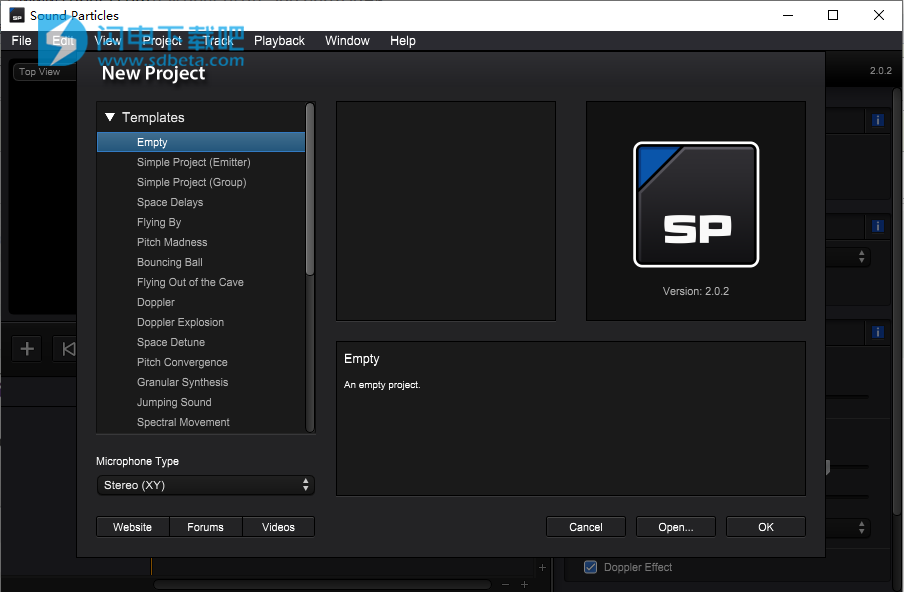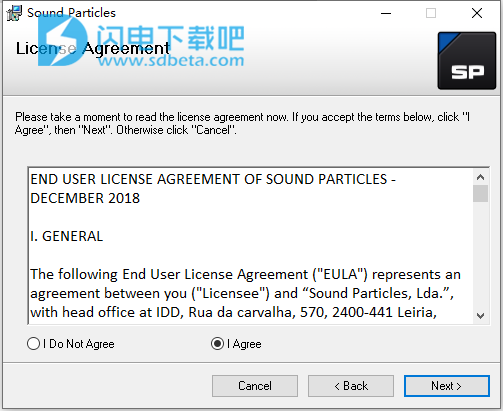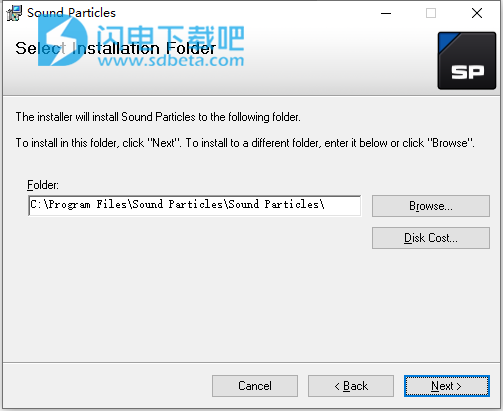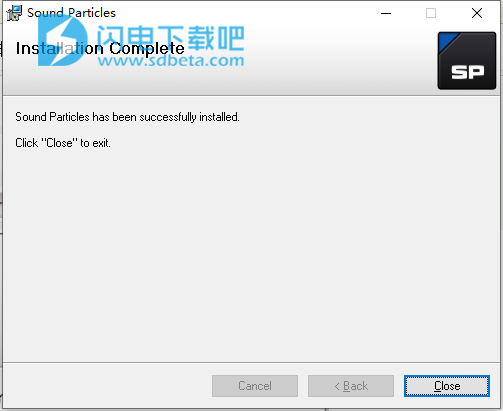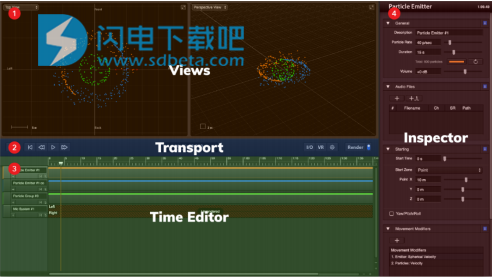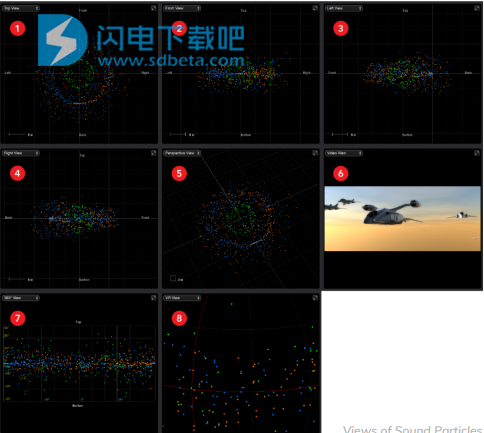Sound Particles破解版一款好莱坞级别的粒子声音设计应用。采用粒子系统的声音设计软件。通过添加音频动态和调节器,每个粒子都会和不同效果器进行随机配对,让每一个音源都独一无二。Sound Particles与目前存在的任何其他专业3D音频软件完全不同。Sound Particles使用计算机图形的概念,但对于音频:每个粒子代表3D声源(而不是3D对象),虚拟麦克风捕获粒子的虚拟声音(而不是虚拟CGI摄像头)。想象一下,你想用声音粒子创造一个战场的声音。您可以创建10,000个粒子(声源),分布在一平方英里,从声音库中选取50个与战争相关的声音,并使用虚拟麦克风(5.1,Dolby Atmos 9.1床等)渲染整个场景。每个粒子都会随机选择与战争相关的声音进行再现,这意味着某些粒子会重现第一个音频文件,其他粒子会重现第二个音频文件,依此类推。此外,每个粒子(声源)将随机放置在长度为1英里的正方形上。为了获得更有趣的结果,运动修改器将为粒子添加运动,音频修饰符将应用随机增益,延迟,EQ或时间/音高变化。该虚拟麦克风将负责根据场景的位置,方向和所有粒子的位置捕捉场景的虚拟声音。考虑到传播衰减,声速和多普勒效应等因素,捕获所有粒子的声音。本次带来最新破解版,有需要的朋友不要错过了!
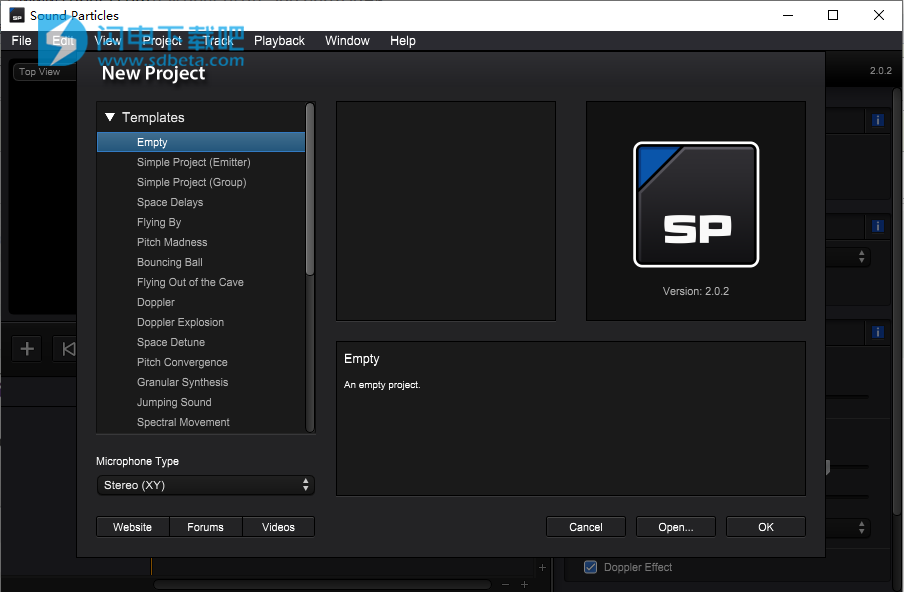
安装破解教程
1、在本站下载并解压,如图所示,得到SoundParticles.Win.2.0.2.msi安装程序和破解工具

2、双击SoundParticles.Win.2.0.2.msi运行,勾选i agree,点击next
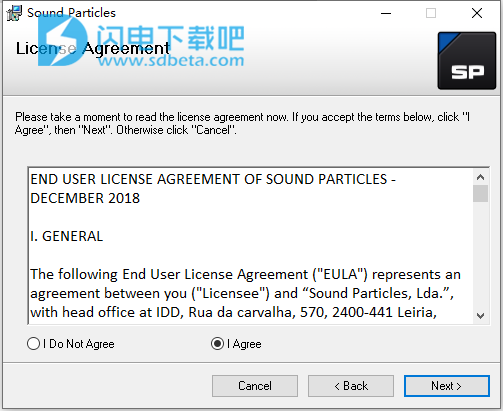
3、选择软件安装路径,点击next
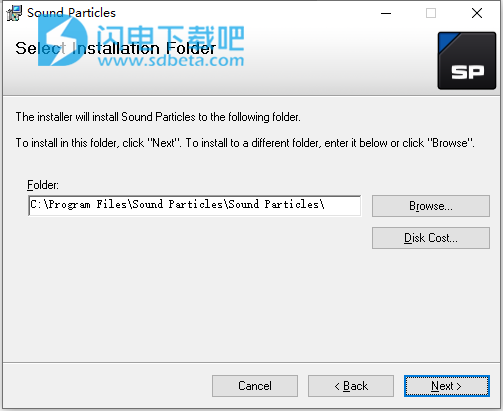
4、安装完成,退出向导
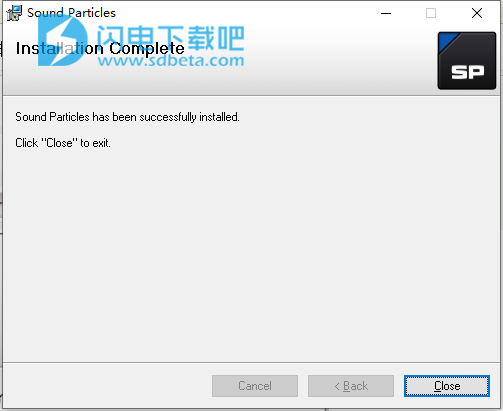
5、将Patcher.exe复制到安装目录中,运行,点击patch按钮等待成功即可

软件特色
1、CGI集成
制作动画或动画?这是一种快速简便的方法。
2、实时渲染
声音粒子根据变化进行调整。
3、双耳监控
声音粒子通过解码任何类型的音频格式。此外,通过使用VR客户端应用程序,您可以观看360视频。
4、VR客户端应用
使用此移动应用程序为您的Android设备测试声音粒子。包括360视频,Ambisonics和头部跟踪支持。立即下载Android应用程序
5、Windows支持
Sound Particles 2.0支持macOS和Windows。现在,通过使用这两个操作系统,您可以在两个世界中获得最佳效果,并且项目之间具有完全兼容性。
使用帮助
一、新项目
在选择许可证后打开Sound Particles项目时,将打开一个项目窗口,显示“New Project”面板,该面板将帮助您根据众多默认模板预先选择所需的项目类型(包括说明和音频) 原始样本和模板样本之间的比较)以及您希望与其他实用程序一起启动项目的麦克风。

1.模板 - 可用的默认模板列表,其中包含可以在视觉上预览的不同项目设置(2),并且还可以比较所选模板的原始(3)和更改的(4)音频样本。
提示:如果要从头开始,请选择“清空”模板。
2.模板取景器 - 此取景器向您显示所选模板场景的视频预览。
注意:播放模板示例时,视频预览将同步(4)。
3.原始音频样本 - 所选模板的原始未更改的音频样本。按按钮听它。
4.模板音频采样 - 使用原始音频采样(3)渲染所选模板产生的音频采样。
5.模板描述 - 模板的小描述。
6.麦克风类型 - 一个弹出按钮,允许您选择可能需要启动项目的麦克风:
6.1。没有
6.2。单声道(全)
6.3。 StereoXY)窗口
6.4.5.16.5.7.16.6。杜比全景声(9.1)
6.7。 AURO-3D(11.1)
提示:有关麦克风的更多信息,请转到第6章。
7.网站/论坛/视频按钮,允许您访问有关软件的有用链接,例如我们的网站,论坛和视频教程。
8.取消 - 取消项目的创建。
9.打开 - 打开以前保存的项目文件。
10.确定 - 打开所选模板。
二、项目窗口
1、一般概念项目窗口是工作流程中最重要的部分,因为在这里您可以找到所有可以帮助您创建场景的工具,根据您的需求进行调整,并允许您访问其他创新工具以扩展 您的工作流程和项目预览,例如VR(第10章)和双耳(第12章)模式。
项目窗口分为4个部分:
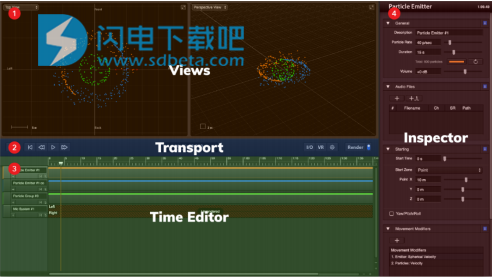
1视图 - 您可以通过各种视角观察和编辑场景及其对象。可以用作双视图或单视图。
2传输 - 您可以在其中添加对象到场景,控制播放。 观看当前时间和特殊模式状态(VR,双耳)。 访问实用程序菜单并选择如何渲染场景。
3时间编辑器 - 您可以在其中对创建的曲目进行排序,移动和控制
(粒子/音轨,麦克风和视频轨道)。 您还可以静音/独奏每个音轨,还可以手动为兼容音轨创建自动化音轨。
4检查器 - 您所在的位置/添加所选对象的参数或浏览实用程序菜单(/ O,VR和项目设置)。
2、意见
可用视图声音粒子2总共有8个视图。 在这些中,它们可以分为4个
类别/项目:
·3D视图
·视频观看
·360°视图
·VR视图
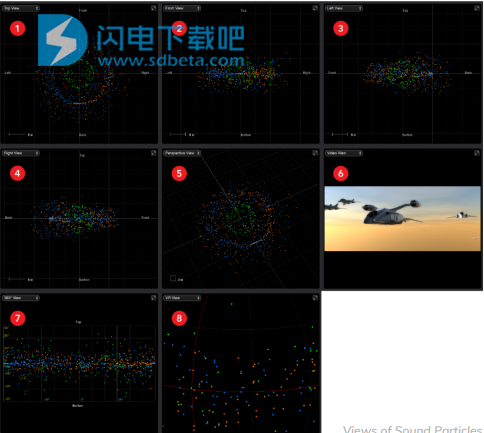
1.3DView-Top View-位于场景上方。
2.3DView-前视图 - 与左右方向平行,前面是顶部 - 底部。
3.3D视图 - 左视图 - 位于水平面左侧90°,前面在左边,后面在右边
4.3DView-Right View-位于水平面右侧90°,左侧为Back,右侧为Front
5.3DView-Perspective View - 为您提供场景的完整3D视角。允许您移动,旋转和放大和缩小。
提示:有关如何移动和控制3D视图,请参见第15章第15.1节。
6.视频视图 - 如果您将视频参考导入声音粒子,您可以单独观看它并在此视图中导入。
7.360°视图 - 使用此视图,您可以获得360°水平和180°垂直视角。如果您想在标准或全360°视频上使用视频上的粒子,此视图非常有用(请参阅第9章)。
8. VR视图 - 此视图允许您从360°摄像机视角查看场景。
在场景中构造周围的粒子。